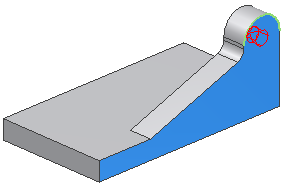다음 단계에서는 피쳐를 작성하는 여러 방법이 있습니다.
- 부품의 전체 폭만큼 돌출을 작성한 다음 중간을 잘라냅니다.
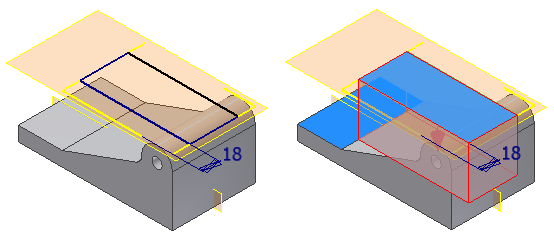
- 정확한 깊이만큼 돌출을 작성한 다음 대칭시킵니다.

이 연습을 위해 두 번째 기술을 상세히 살펴봅니다.
-
 직접 조작을 사용하여 부품의 측면에서 새 스케치를 시작합니다. 표시된 면을 클릭합니다. 미니 도구막대가 나타나면 오른쪽에서 세 번째 버튼인 스케치 작성을 선택합니다.
직접 조작을 사용하여 부품의 측면에서 새 스케치를 시작합니다. 표시된 면을 클릭합니다. 미니 도구막대가 나타나면 오른쪽에서 세 번째 버튼인 스케치 작성을 선택합니다. 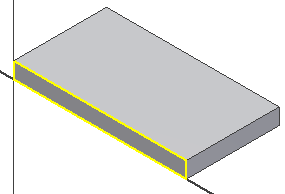
- 표시된 것처럼 스케치 프로파일 형상을 작성하고 치수를 기입합니다. 선 끝점을 투영된 형상에 연결한 경우 아래 수평 선을 그릴 필요가 없습니다. 프로파일의 치수를 기입할 때 53mm는 그림에 표시된 것처럼 맨 아래 투영된 모서리의 치수입니다.
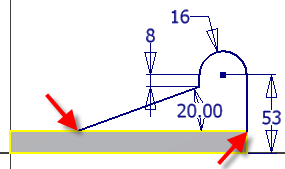
- 스케치를
 마칩니다.
마칩니다. -
 프로파일을 18mm 돌출시킵니다. 미니 도구막대의 방향 2 버튼을 사용하여 부품 내부로 프로파일을 돌출시킵니다.
프로파일을 18mm 돌출시킵니다. 미니 도구막대의 방향 2 버튼을 사용하여 부품 내부로 프로파일을 돌출시킵니다. 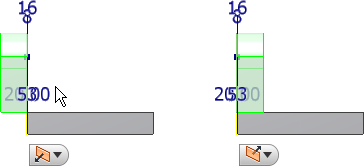 팁: 돌출/접합의 기본 방향은 기본 재질에서 떨어져 있습니다. 돌출/잘라내기의 기본 방향은 기존 재질을 향해 있습니다. 프로파일을 돌출하기 전에 방향을 시각화하기 위해 모형을 3D 뷰로 보는 것은 좋은 방법입니다. 실수로 잘못된 면으로 프로파일을 돌출시킨 경우 피쳐 편집을 사용하여 방향을 반전합니다.
팁: 돌출/접합의 기본 방향은 기본 재질에서 떨어져 있습니다. 돌출/잘라내기의 기본 방향은 기존 재질을 향해 있습니다. 프로파일을 돌출하기 전에 방향을 시각화하기 위해 모형을 3D 뷰로 보는 것은 좋은 방법입니다. 실수로 잘못된 면으로 프로파일을 돌출시킨 경우 피쳐 편집을 사용하여 방향을 반전합니다. -
 직접 조작을 사용하여 모깎기 명령을 시작합니다. 표시된 모서리를 클릭하고 미니 도구막대에서 모깎기 작성을 선택합니다. 거리 화살표 조작기를 끌어 모서리에 8mm의 반지름을 추가하거나 값 입력 상자에 8을 입력합니다.
직접 조작을 사용하여 모깎기 명령을 시작합니다. 표시된 모서리를 클릭하고 미니 도구막대에서 모깎기 작성을 선택합니다. 거리 화살표 조작기를 끌어 모서리에 8mm의 반지름을 추가하거나 값 입력 상자에 8을 입력합니다. 
- 초록색 선택 표시를 클릭하여 명령을 마칩니다.
-
 구멍 명령을 시작합니다.
구멍 명령을 시작합니다. - 배치 옵션을 동심으로 설정합니다.
- 평면 및 동심 모서리를 선택합니다.
- 구멍 지름을 11mm로 설정하고 종료를 전체 관통으로 설정합니다.